在 Microsoft Edge 中,您可以使用网络摄像头。网站可以访问你的网络摄像头并将其显示在 Microsoft Edge 中。 Edge 中的相机权限允许网站访问您计算机上已连接的相机。
在继续之前,请确保相机已正确连接到计算机,并且相机正在使用正确的驱动程序运行。
阿尔斯德 您计算机上的相机未正确连接 例如,通过 USB 与计算机连接,则 Microsoft Edge 中的相机也将无法工作。
在 Microsoft Edge 中设置网络摄像头
每一个 摄像头 要打开 Microsoft Edge 中的设置,请单击右上角的 Edge 菜单。在 Edge 菜单中,单击“设置”。
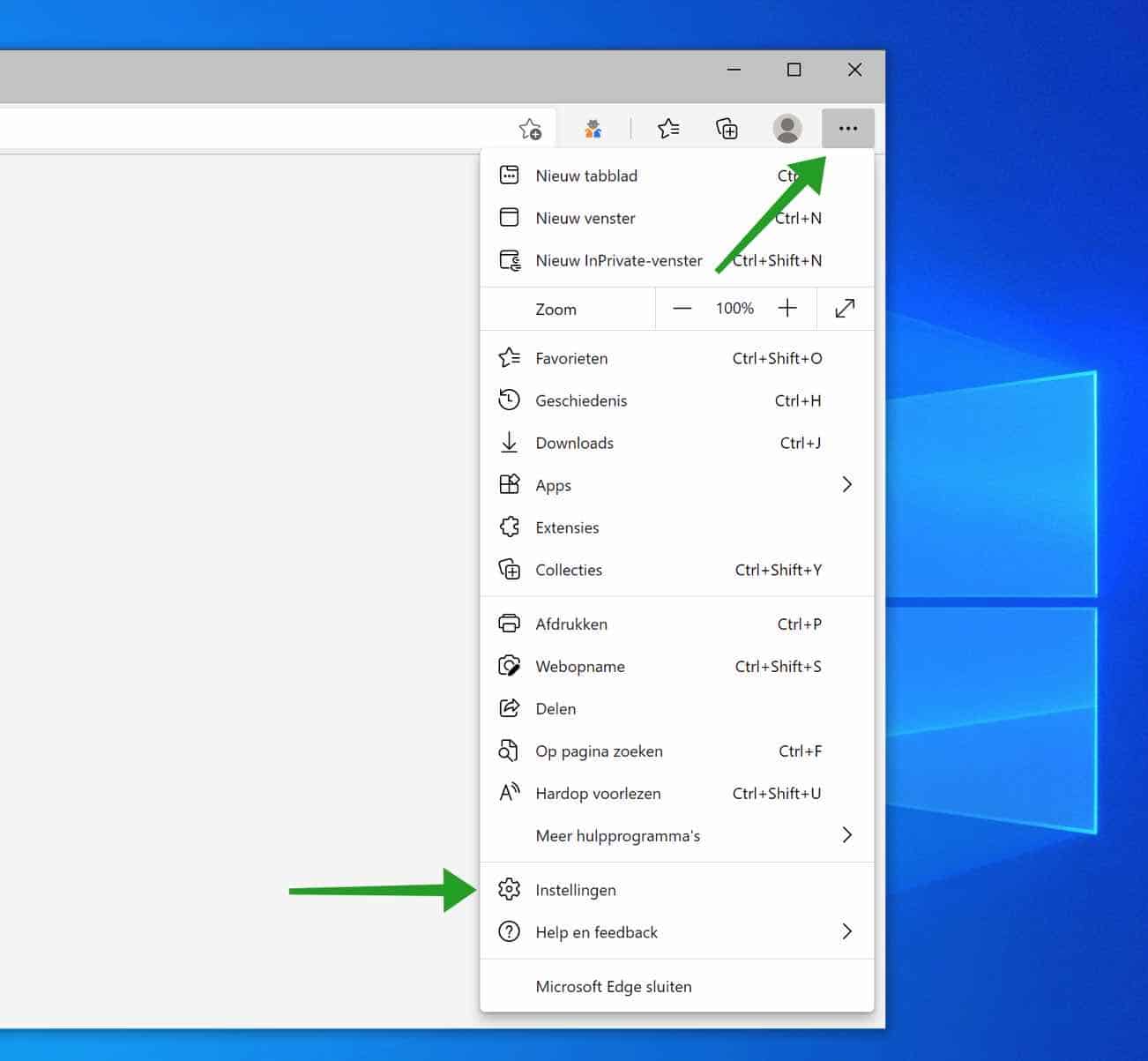
在左侧菜单中,单击 Cookie 和站点权限。
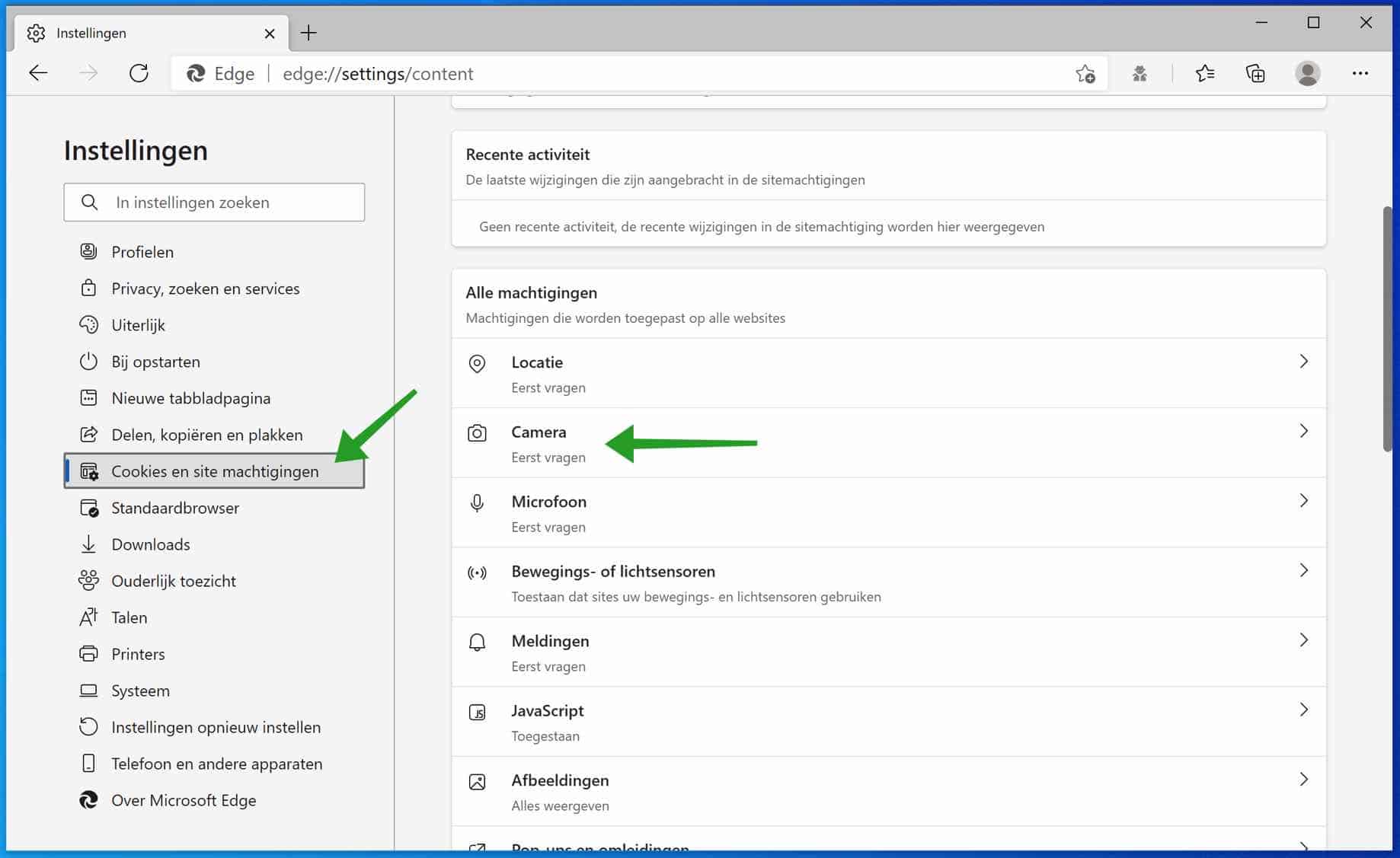
然后单击站点权限下的相机 摄像头 Microsoft Edge 中的设置。
要选择网络摄像头以使用 Microsoft Edge,请单击“选择浏览器可以打开的摄像头”,然后选择连接到计算机的已安装网络摄像头。
如果在此列表中找不到网络摄像头,请确保 Windows 中的摄像头驱动程序已正确安装、网络摄像头已打开并且网络摄像头已正确连接到您的计算机。
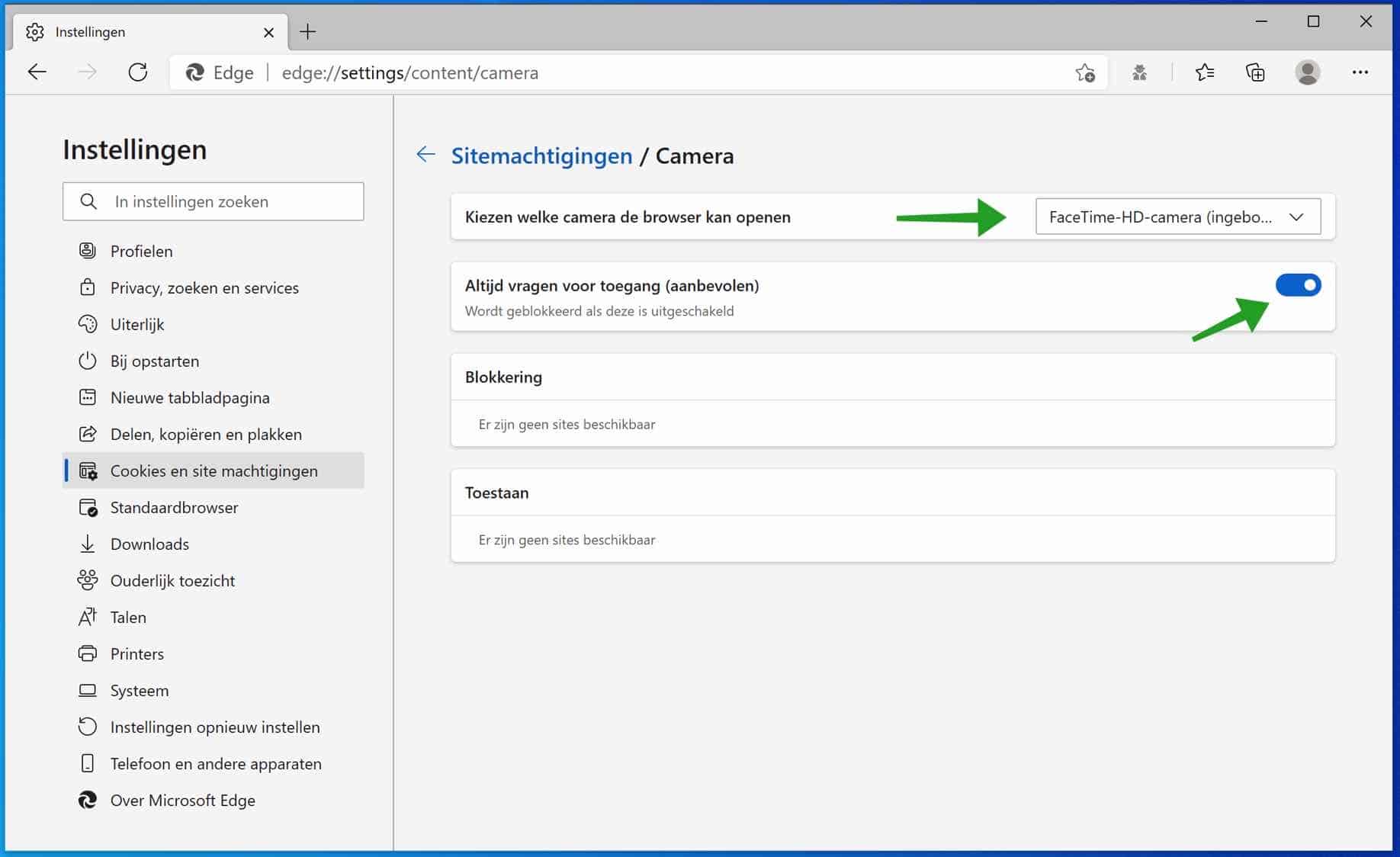
要授予网站查阅网络摄像头的权限,请单击“始终请求访问(推荐)”按钮。
确保此网络摄像头功能已启用。如果未启用网络摄像头权限,网站将无法发送查看网络摄像头的请求,并且会显示错误消息。
如有必要,删除添加到“阻止”标题的所有网站。任何被阻止的网站将无法发送查询 Edge 中摄像头的请求。
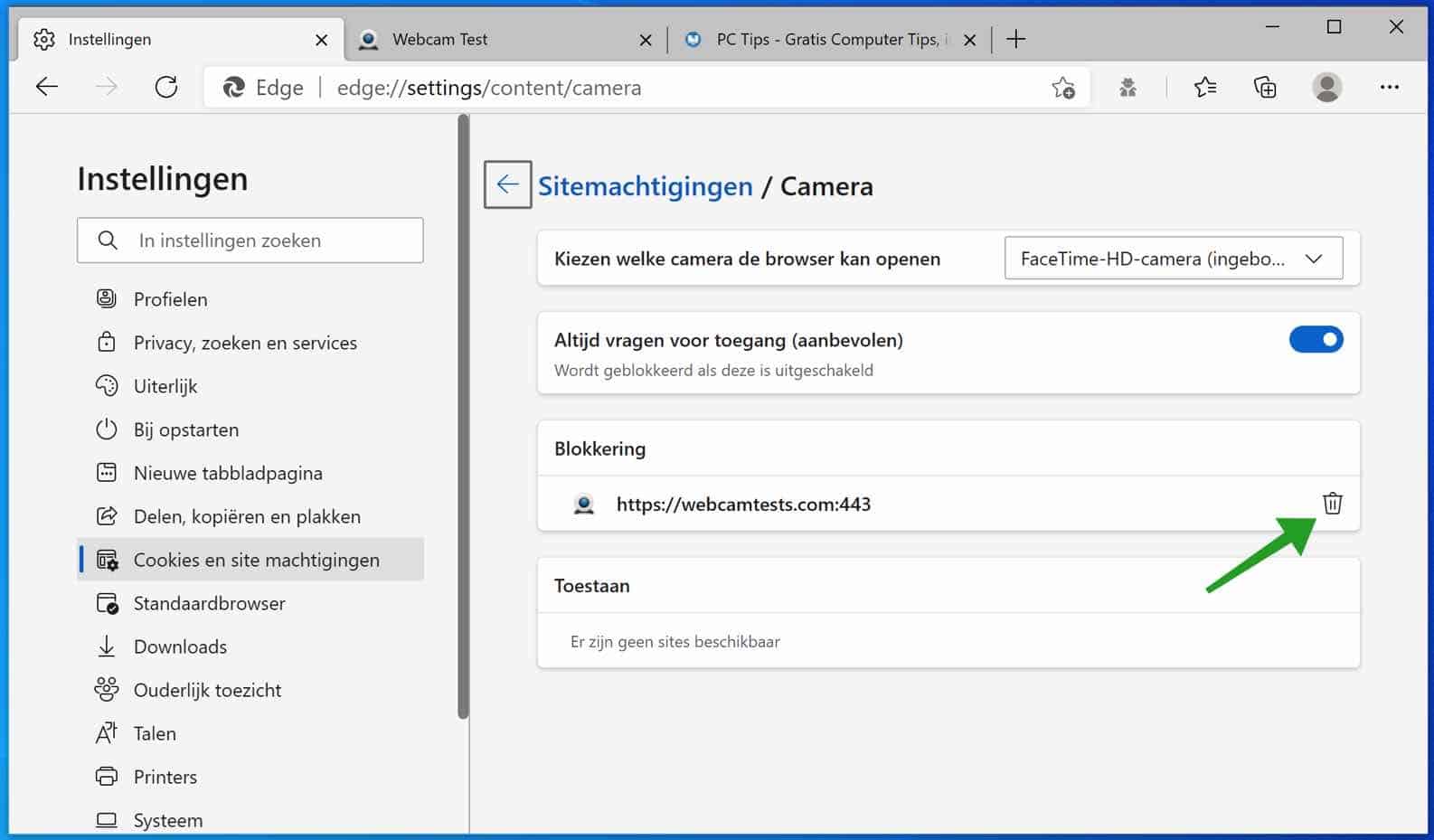
我希望这对你有帮助。感谢您的阅读!

你好,
我按照您描述的所有步骤操作,让我的网络摄像头在 Edge 中正常工作。
一切都按照指示进行了检查,但在某些网站上,直到几天前它都工作得很好,现在我总是收到一条消息:网络摄像头错误、网络摄像头权限尚未被接受或网络摄像头设置无法正常工作...
您好,如果网络摄像头直到几天前都可以工作,您应该自己检查一下发生了什么变化。是否安装了新软件,例如防病毒软件或阻止应用程序、Edge 浏览器中的扩展程序、驱动程序是否已更新、Windows 更新是否已安装?我无法远程评估硬件或软件。我不怀疑问题出在 Microsoft Edge 中。而是在网络摄像头本身的软件或设置中。祝你好运!问候,斯特凡